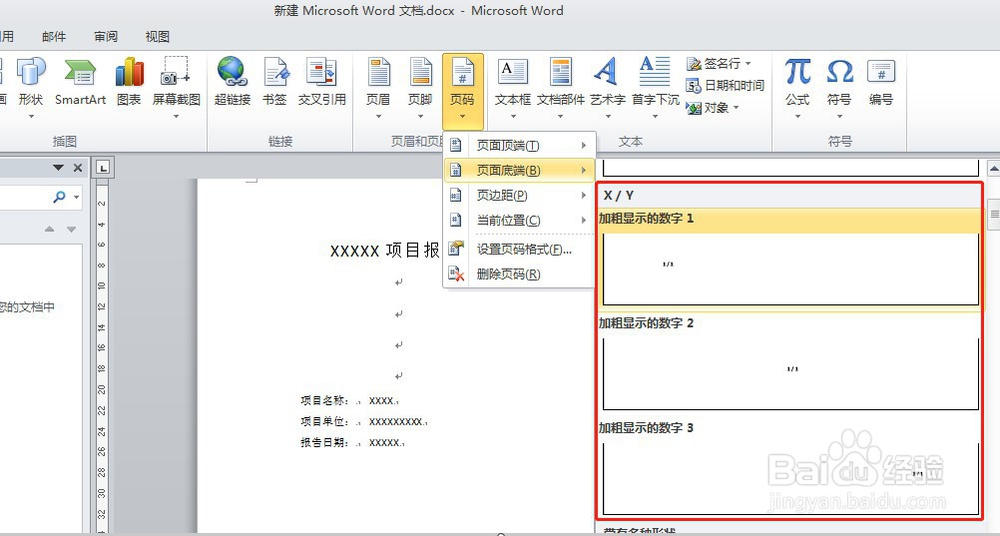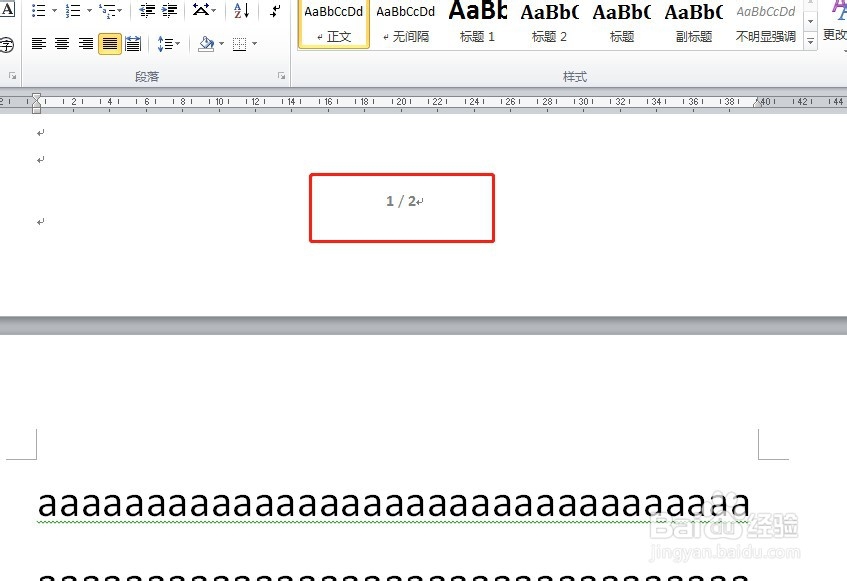1、打开电脑,让电脑完全开启后才可以断续操作

2、在电脑上找到需要编辑页码的WORD文档,并双击打开此文档
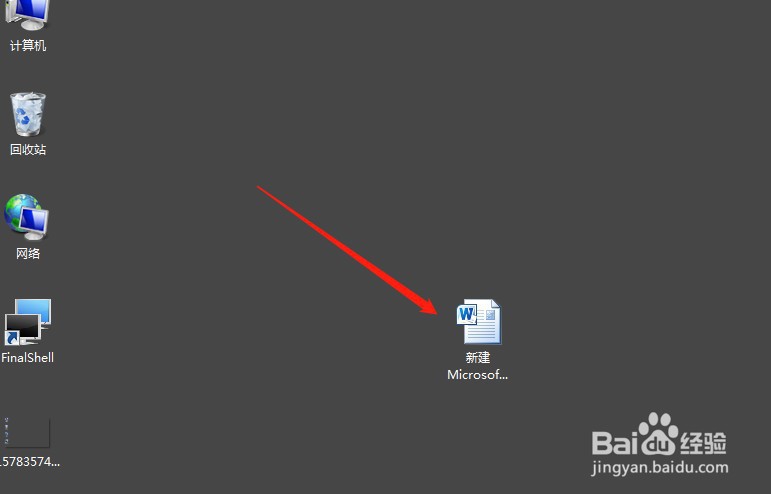
3、在WORD文档的顶部菜单栏中找到“插入”菜单并单击打开此菜单下所有功能选项
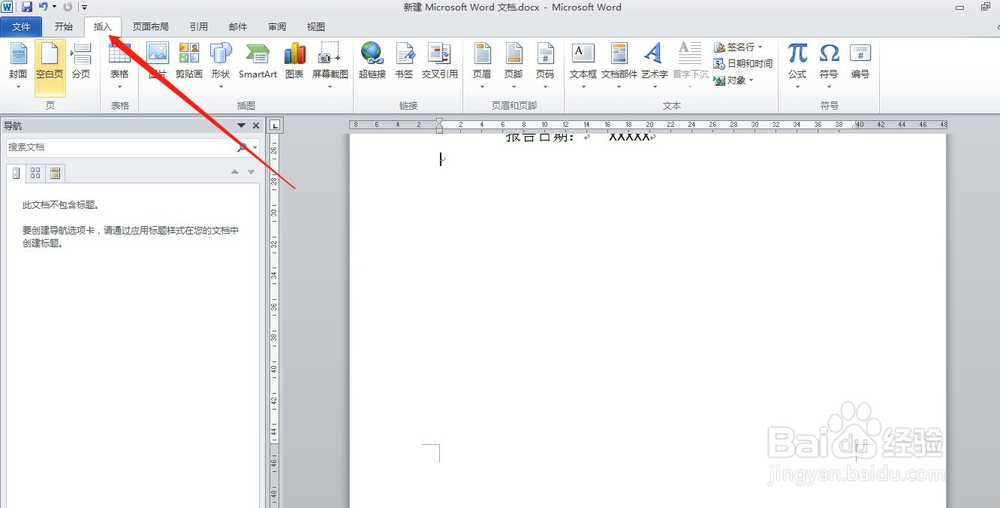
4、在插入菜单下的所有功能中找到“页码”并点击打开页码功能的下拉功能列表
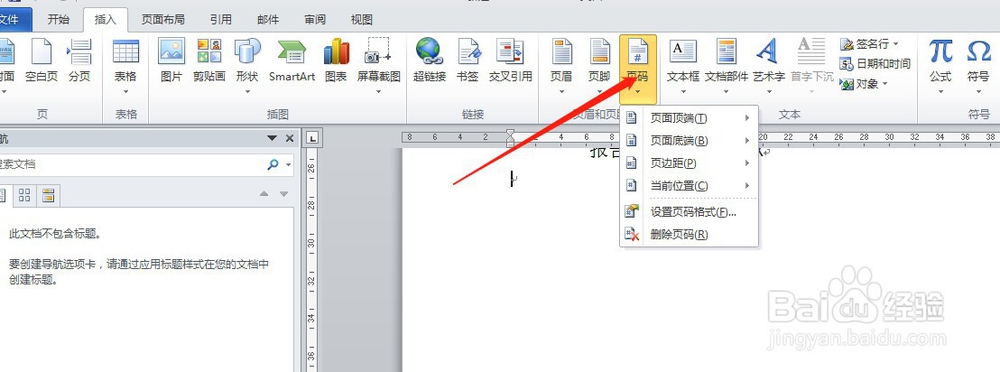
5、在下拉功能列表中找到“页面底端”选项并单击显示其下拉选项
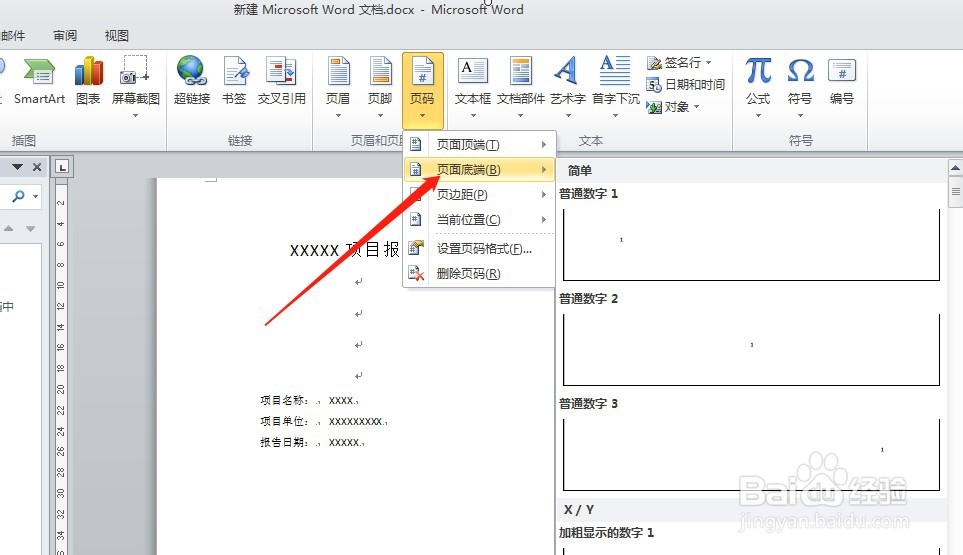
6、在页面底端下拉选项中的“X/Y”区域选择适合自己需求的页码样式,此处提供三种样式,选择后完成页码的设置。
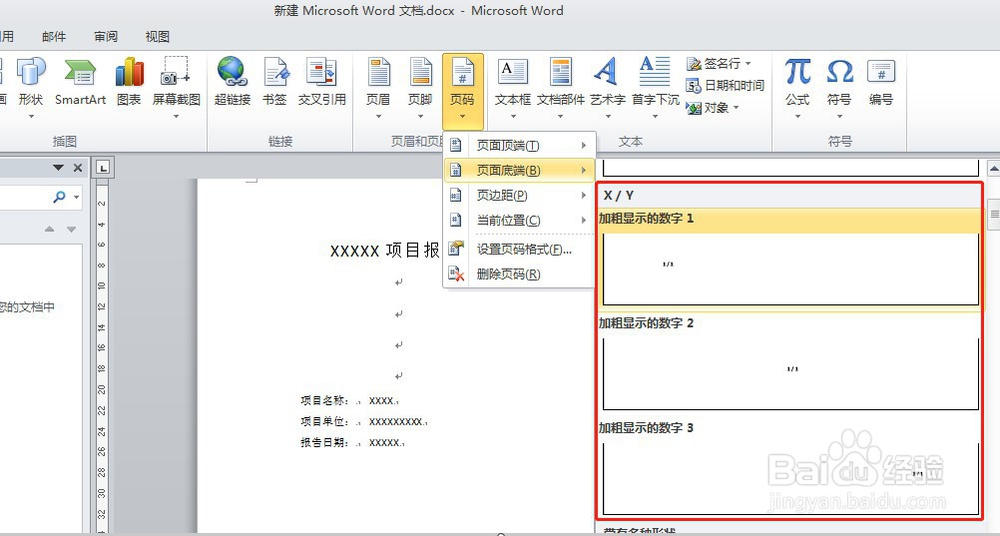
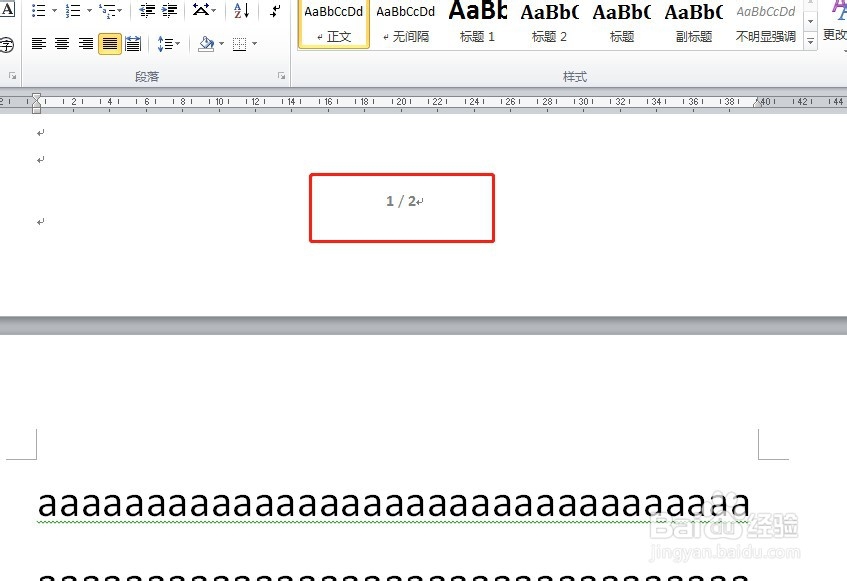
时间:2024-10-15 04:20:54
1、打开电脑,让电脑完全开启后才可以断续操作

2、在电脑上找到需要编辑页码的WORD文档,并双击打开此文档
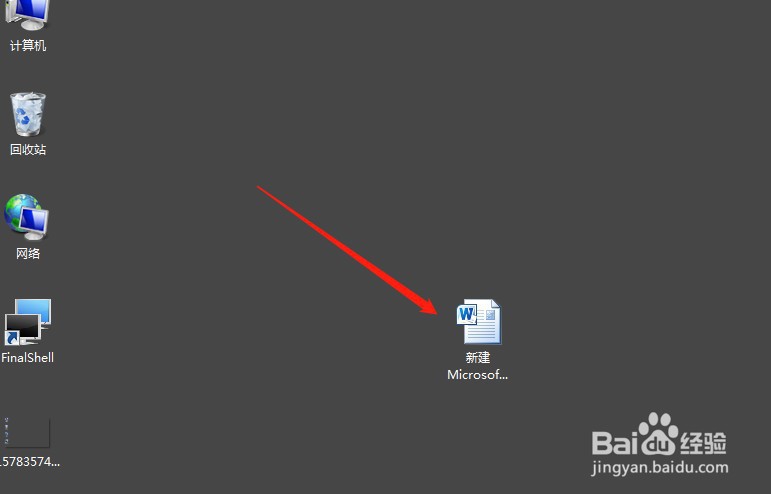
3、在WORD文档的顶部菜单栏中找到“插入”菜单并单击打开此菜单下所有功能选项
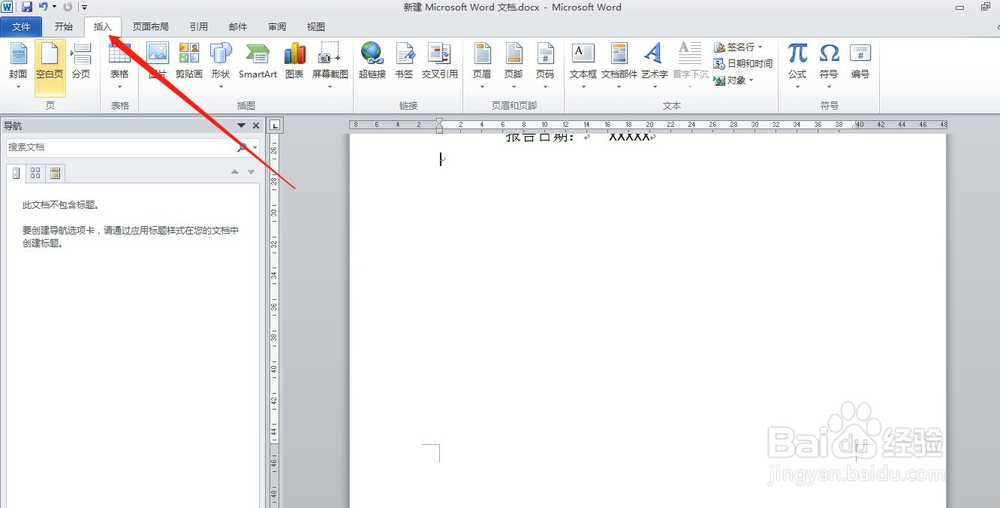
4、在插入菜单下的所有功能中找到“页码”并点击打开页码功能的下拉功能列表
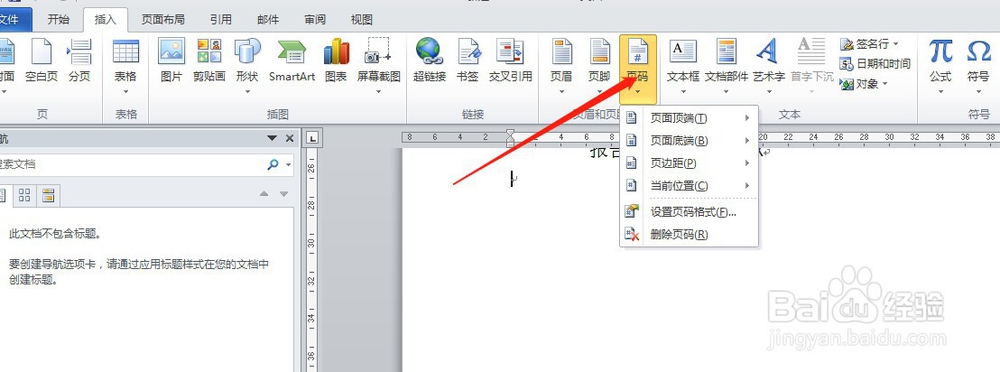
5、在下拉功能列表中找到“页面底端”选项并单击显示其下拉选项
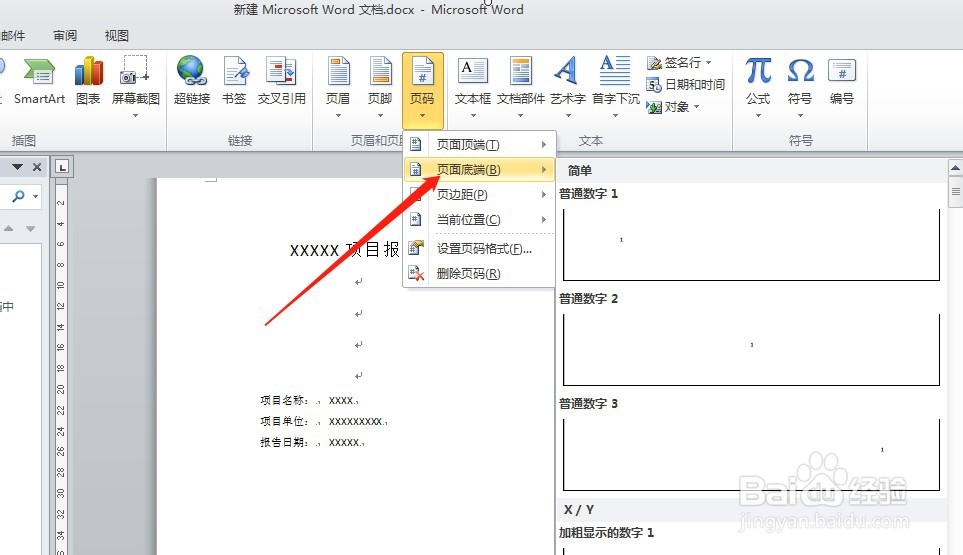
6、在页面底端下拉选项中的“X/Y”区域选择适合自己需求的页码样式,此处提供三种样式,选择后完成页码的设置。